Создание сообщения
Для создания сообщения следует в области переходов окна Microsoft Outlook перейти к области (модулю) Почта и нажать кнопку Создать панели инструментов Стандартная (рис. 30.3).
К созданию сообщения можно приступить и находясь в любой другой области Microsoft Outlook. Для этого нужно щелкнуть по стрелке в правой части кнопки Создать и выбрать команду Сообщение (рис. 30.4),
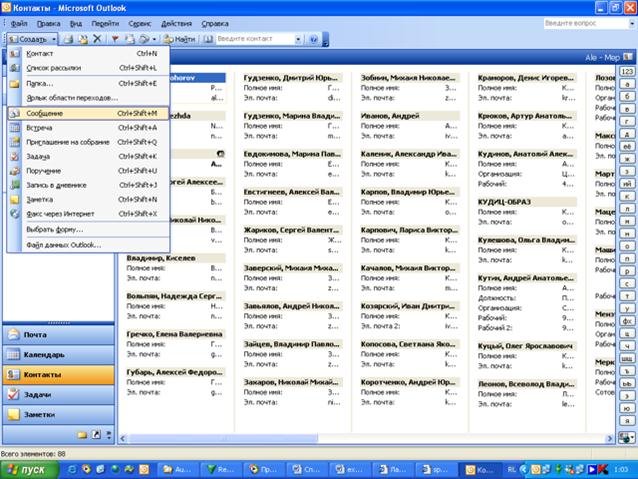
Рис. 30.4. Создание сообщения
В окне Сообщение без заголовка (рис. 30.5) в поле Кому введите электронный адрес получателя.
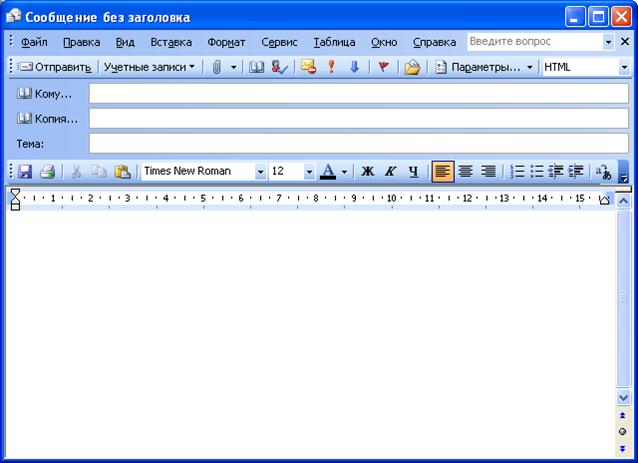
Рис. 30.5. Окно Сообщение без заголовка
Для выбора адреса из адресной книги в окне сообщения (см. рис. 30.5) можно нажать кнопку Кому, после чего появится окно Выбор имен (рис. 30.6).
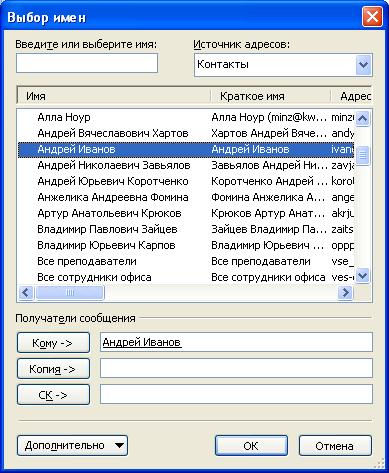
Рис. 30.6. Выбор адреса в окне "Выбор имен"
В окне (см. рис. 30.6) необходимо выбрать имя адреса в списке, нажать кнопку Кому и нажать кнопку ОК.
В окне сообщения (см. рис. 30.5) можно также ввести адрес в поле Копия. В это же поле можно поместить адрес, выбрав его в списке адресов в окне Выбор имен (см. рис. 30.6) и нажав кнопку Копия.
Одно письмо можно направить сразу нескольким адресатам. Для этого надо в поле Кому окна сообщения (см. рис. 30.5) последовательно ввести несколько адресов, разделяя их точкой с запятой. Можно также последовательно выбрать несколько имен в окне Выбор имен (см. рис. 30.6).
При регулярной рассылке сообщений стабильному составу адресатов можно создать список рассылки. Список рассылки создается при работе с областью Контакты Microsoft Outlook.
Ошибочно введенные адреса можно удалить непосредственно в полях Кому и Копия. Редактировать адреса в этих полях нельзя.
После ввода адресов получателей следует указать тему сообщения. Тема указывается в поле Тема окна сообщения (см. рис. 30.5). Тема должна отражать основное содержания отправляемого письма. Строго говоря, количество слов темы практически не ограничено, но следует ограничиваться четырьмя-пятью словами. После ввода темы сообщения эта же тема указывается в заголовке окна сообщения (рис. 30.7).
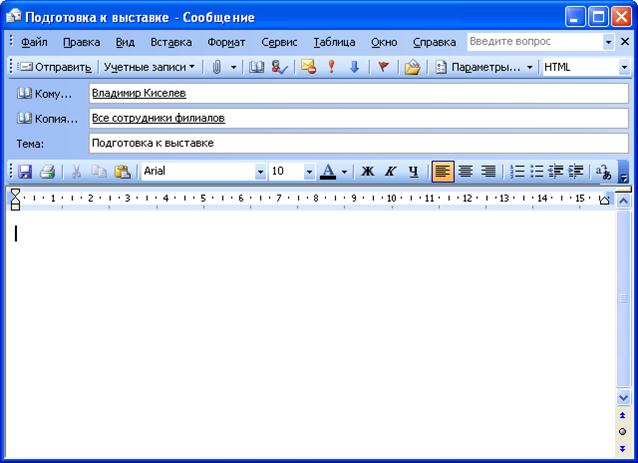
Рис. 30.7. Окно сообщения с выбранными адресами и темой сообщения
В основной части окна сообщения следует ввести текст письма (рис. 30.8). При желании и необходимости текст можно оформлять как обычный документ Microsoft Word. После ввода текста для отправки сообщения необходимо нажать кнопку Отправить.
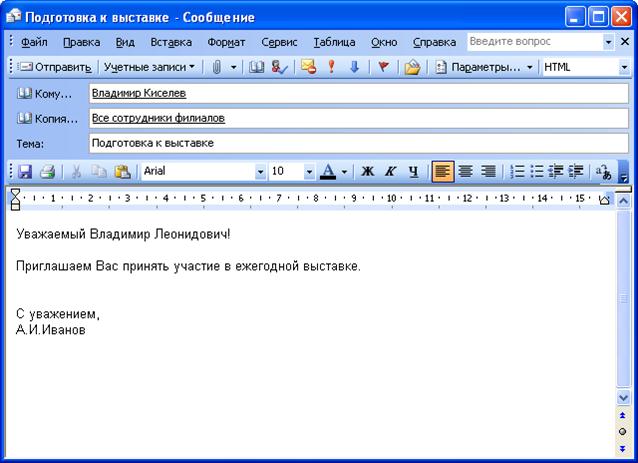
Рис. 30.8. Окно готового сообщения
 2014-02-04
2014-02-04 1143
1143
